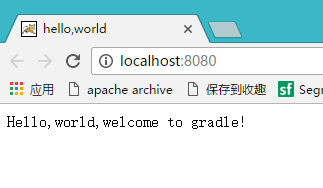项目自动化建构工具gradle 入门5——在intellij中做一个gradle的web工程
之前的几个小节,都是纯手工建文件夹,纯手工拷贝war包,或者纯手工解压个zip看看结果,,,,这还是我写了玩的helloWorld。若是玩大工程、几十个人的团队协同开发时,这么玩,,,,暴躁的程序员估计血压爆表了。
对于大点的java web项目,我们需要用到Tomcat 9.0 M10,gradle 3.2.1,IntelliJ 来搞定这一档子事。
1、软件下载安装,见<项目自动化建构工具gradle 入门0——环境 & 废话>。
2、打开IntelliJ,File -> New Project,弹出如下图所示界面:

3、如上图所示,把2个沟打上,选择我们下载到的gradle解压地址。完成如上图所示后,按Next,进入下一步,填写好项目名称之后点 Finish。我用的是LionWeb。
4、在左侧的project目录树中双击 build.gradle文件,如下图所示:

5、我们将 上图 红笔所画的 java 改为war,让gradle给我们编译java web工程吧。对了,IntelliJ默认是自动保存的,所以不需要按 保存。接着我们打开gradle面板,双击build,如下图所示。

6、这个时候我们看到了左侧project日目录树更新了。我们在目录上新建些文件夹、文件如下图所示:

7、上图所示的index.html,代码如下:
<!DOCTYPE html>
<html>
<head lang="en">
<meta charset="UTF-8">
<title>hello,world</title>
</head>
<body>
Hello,world!
</body>
</html>
8、现在呢,我们可以生成war包了,双击gradle面板的assemble。然后在左侧的project目录树上,看到war包已经出来了。如下图所示:

9、我们现在可以将这个war拷贝到tomcat的webapp目录下看看能跑不,
选中project目录树的LionWeb-1.0.war ,右键菜单-copy。进入windows的tomcat下的webapp目录,右键鼠标-粘贴。如下图所示
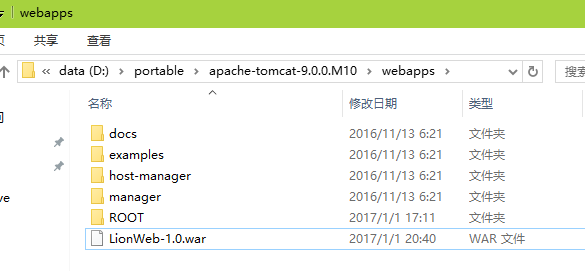
10、进入tomcat的bin目录,执行startup.bat,然后再浏览器中输入localhost:8080/LionWeb-1.0/index.html

11、到此证明我们之前做的没有错,生成的war包木有问题。但是老让人拷贝war到tomcat这个不能接受啊,我们得配置tomcat服务器让IntelliJ帮我们干活。
IntelliJ配置tomcat
1、增加一个运行环境,点击右上角的运行旁边的下拉按钮,然后再点击 Edit Configurations...如下图所示:
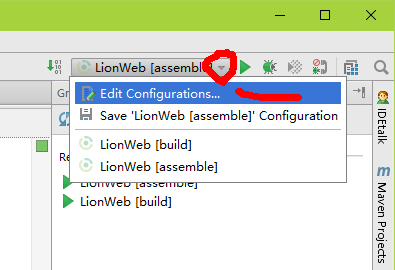
2、弹出对话框,点击左侧增加按钮,添加一个tomcat服务器:

3、进入如下图所示界面,填写tomcat服务器的名字,其他的默认,点击OK就好了。

4、切换到Deployment的tab页面,点击右侧的增加按钮,然后找到需要的war包。


5、配置改war包在tomcat服务器下的目录,简单就是/,根目录。

6、回到主界面,如下图所示,点击下拉按钮,选择上图填写的名字tomcat9,然后点击右侧的运行三角形图标,如下图的1,2,3步骤。

7、此时,浏览器会自动弹出来,显示为:

ok,IntelliJ帮我们搞定了部署运行的事情。我们尝试改动下index.html,然后再次点击运行assemble,然后点击运行 tomcat9,选择Redeploy。刷新下弹出的页面,是不是更新了?步骤如下图所示:

果不其然,嘎嘎: